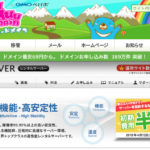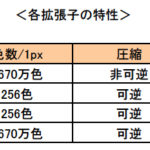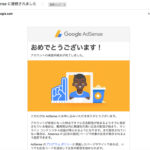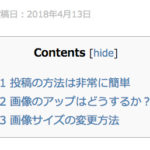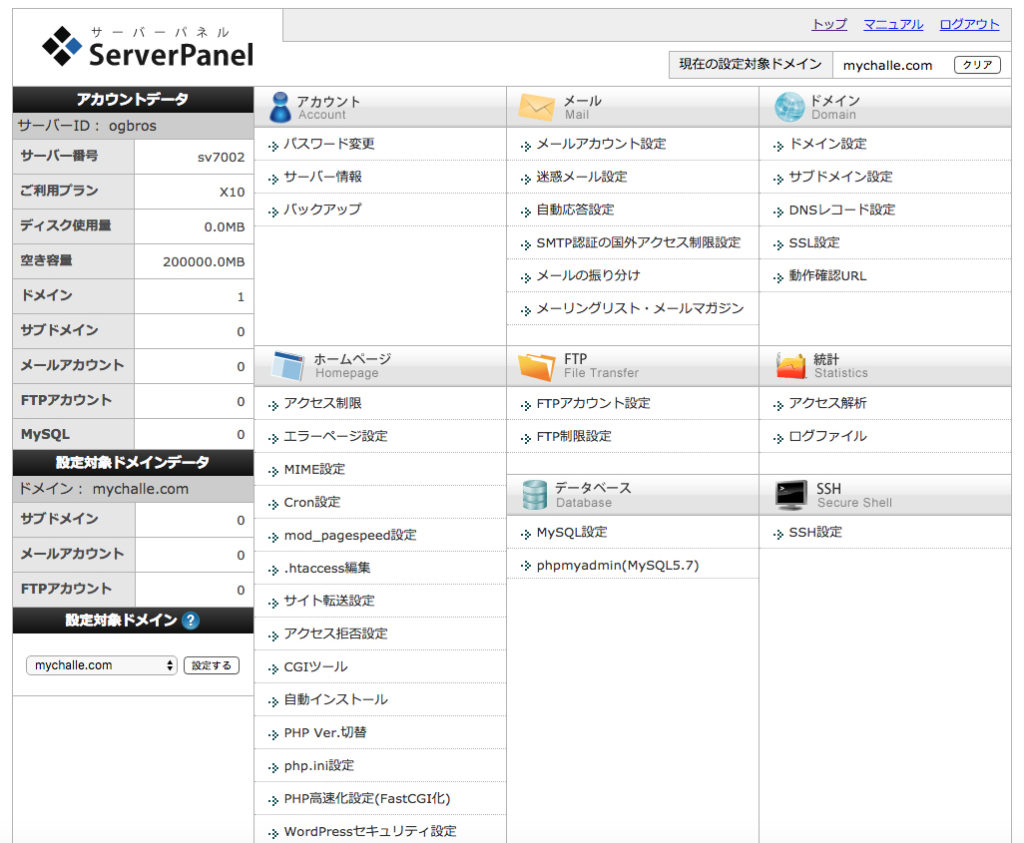
レンタルサーバーに独自ドメインの紐付けが完了したら、次はWordPress(ワードプレス)をインストールする。WordPressは無料で使えるホームページ作成ソフトとして人気が高く、世界中の多くの企業やブロガーが使う信頼性の高いソフトだ。
もちろん私もWordPressを使ってサイトを作ると決めている。ネット上に様々な情報が紹介されているだけでなく、ガイドブックも数多く発売されているので、素人でも挑戦しやすい作成ソフトと言えるはずだ。エックスサーバーを契約すると、このWordPressの自動インストールが可能となる。
まずはエックスサーバーのサーバーパネルにアクセスし、「ホームページ」→「自動インストール」をクリック。
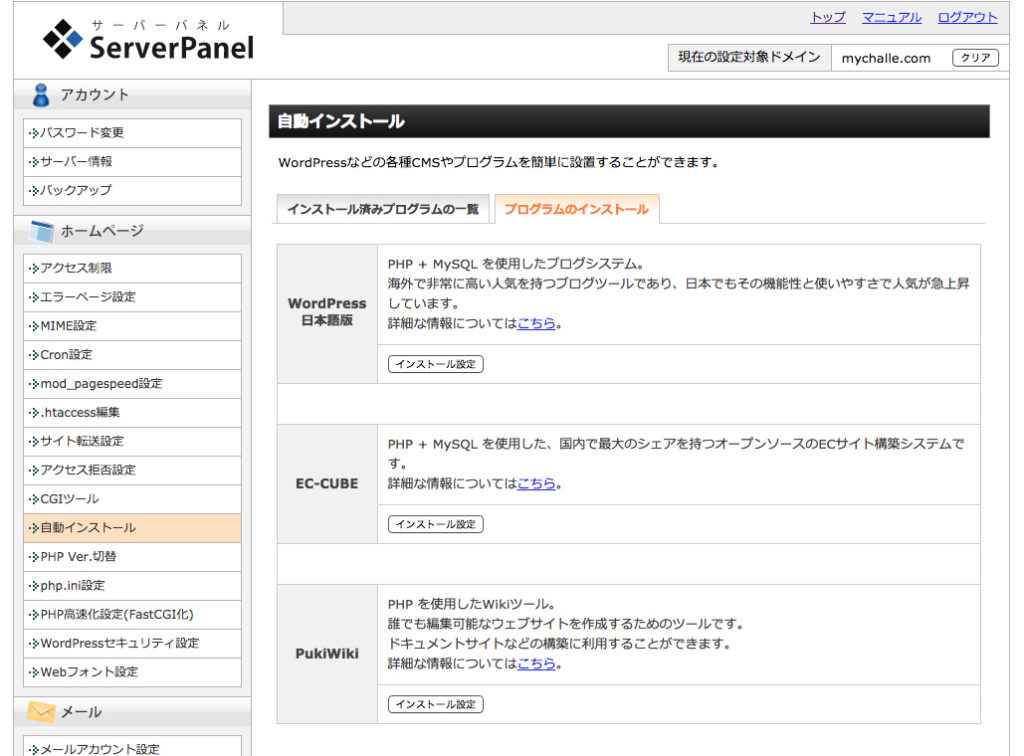
「プログラムのインストール」タブを選択し、「WordPress日本語版」の「インストール設定」をクリック。
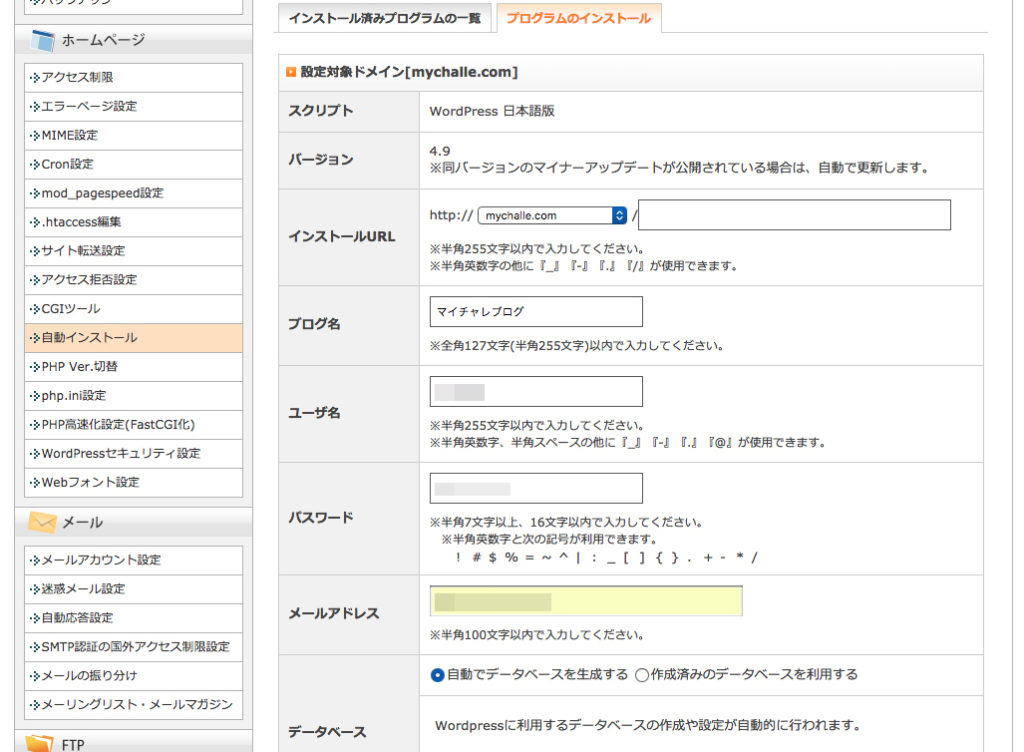
すると上記の画面↑になるので、
・インストールURL → 先ほど紐付けた独自ドメインを入力
・ブログ名 → ブログの名前。特に深く考えず自由に決めて良い
・ユーザー名 → 忘れないユーザー名を設定
・パスワード → 短すぎるとセキュリティ的に弱くなるので適度な長さで
・メールアドレス → WordPressからのメールを受信するメールアドレス
その他は、最初のままの設定で大丈夫だ。入力後、上の画面では切れてしまっているが下端にある「インストール(確認)」をクリックする。
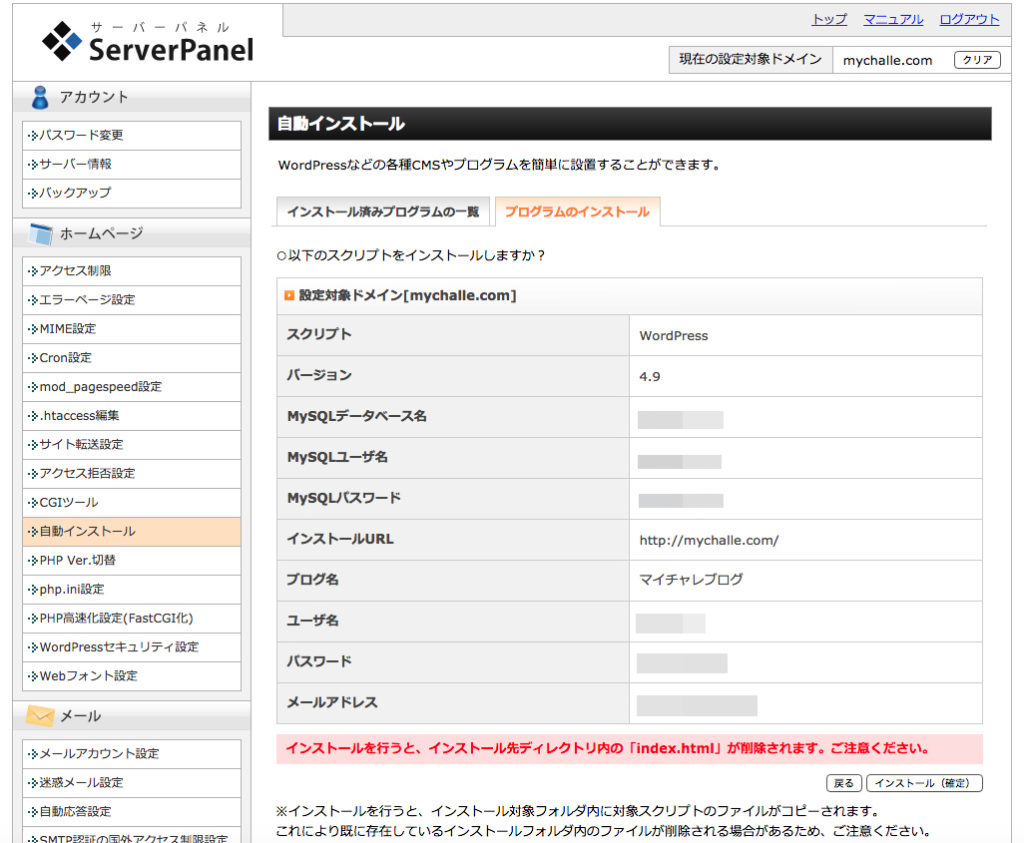
最終確認画面が現れるので、各項目をチェックして問題が無ければ「インストール(確定)」をクリック。すると下記画面が現れ、WordPressのインストールが完了となる。
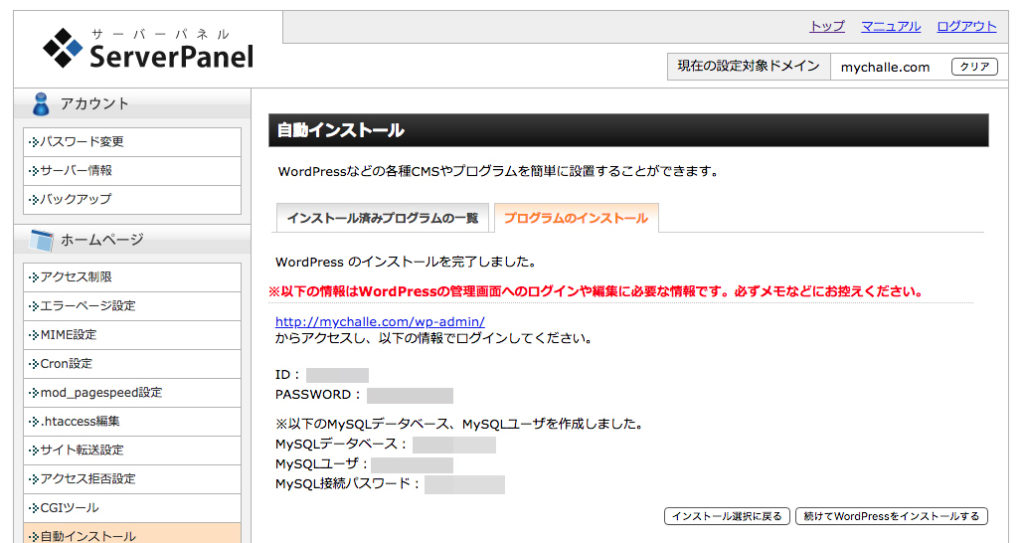
WordPressのインストール、そして独自ドメインの設定が完了した後、パソコンやスマホで独自ドメイン(アドレス)にアクセスすると、WordPressの初期設定ページが画面に登場する。自分のサイトを作る準備が整っただけで、まったくサイトは出来上がっていないが……ちょっと幸せな気持ちになれる。
いよいよ、次回はWordPressを使って、サイト作りにチャレンジしてみようと思う。